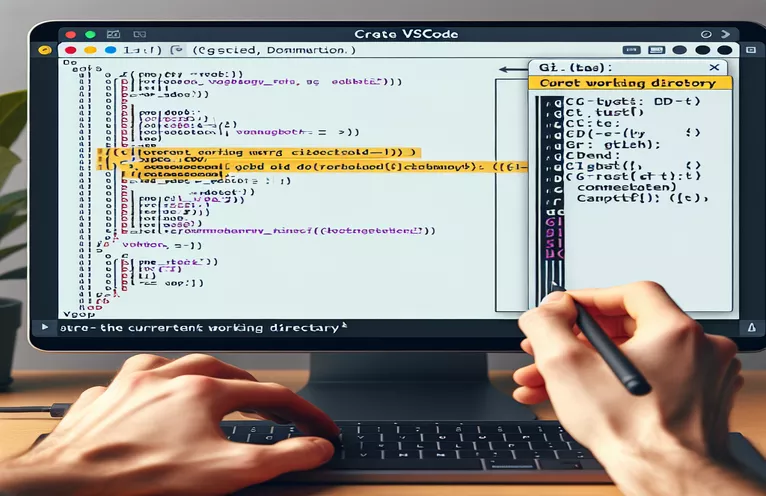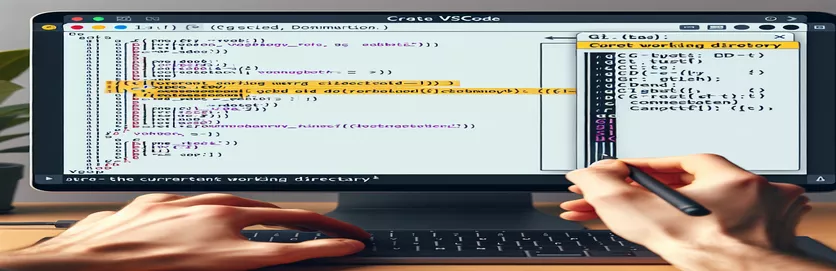Odpravljanje težav z integracijo Git Bash v VSCode
Nekako sem prekinil integracijo Git Bash na VSCode (Windows). Ko zaženem nov terminal, poziv Git Bash namesto pravilnega delovnega imenika prikaže C:/Program Files/Microsoft VS Code.
Če jaz cd .. prikazuje pravilen delovni imenik /c/Uporabniki/myuser v pozivu in od tam se vse zdi v redu, poziv prikazuje pravilno pot.
| Ukaz | Opis |
|---|---|
| exec bash --login | Zažene novo bash sejo kot lupino za prijavo in zagotovi, da so vsi skripti profila pridobljeni. |
| "terminal.integrated.shell.windows" | Podaja izvršljivo datoteko lupine, ki jo uporablja VSCode v sistemu Windows. |
| "terminal.integrated.env.windows" | Nastavi spremenljivke okolja za integriran terminal v VSCode v sistemu Windows. |
| shopt -s expand_aliases | Omogoča razširitev vzdevkov v neinteraktivnih lupinah. |
| alias cd='builtin cd' | Preglasi ukaz cd, da zagotovi uporabo vgrajene različice. |
| export HOME | Nastavi spremenljivko okolja HOME na določeno pot. |
Reševanje težav z imenikom Git Bash v VSCode
Prvi skript nastavi pravilen delovni imenik v Git Bash s spremembo v /c/Users/myuser in začetek nove Bash seje z exec bash --login. To zagotavlja, da so vsi skripti profila pravilno pridobljeni in obravnava morebitna neskladja v spremenljivkah okolja. Drugi skript spremeni nastavitve terminala VSCode za uporabo Git Bash kot privzeto lupino z nastavitvijo "terminal.integrated.shell.windows" in določitev domačega imenika z "terminal.integrated.env.windows". To pomaga zagotoviti, da se Git Bash odpre v pravem imeniku vsakič, ko se v VSCode zažene nov terminal.
Tretji skript posodobi .bashrc datoteko za nastavitev domačega imenika /c/Users/myuser in zagotovi, da se terminal zažene v tem imeniku. Četrti skript obravnava težave s pretvorbo poti v Git Bash z omogočanjem razširitve vzdevkov z shopt -s expand_aliases in preglasitev cd ukaz za uporabo vgrajene različice alias cd='builtin cd'. To zagotavlja, da se poti pravilno interpretirajo, s čimer se odpravi težava z neujemanjem pričakovanj domačega imenika.
Nastavitev pravilnega delovnega imenika v VSCode
Bash skript
#!/bin/bash# Script to ensure Git Bash opens in the correct directorycd /c/Users/myuserexec bash --login
Konfiguriranje nastavitev terminala VSCode
Nastavitve VSCode (JSON)
{"terminal.integrated.shell.windows": "C:\\Program Files\\Git\\bin\\bash.exe","terminal.integrated.env.windows": {"HOME": "/c/Users/myuser"},"terminal.integrated.cwd": "/c/Users/myuser"}
Nastavitev pravilnega domačega imenika v .bashrc
Konfiguracija Bash
# .bashrc# Set the correct home directoryexport HOME="/c/Users/myuser"cd $HOME
Zagotavljanje pravilne pretvorbe poti v Git Bash
Bash skript
#!/bin/bash# Script to fix path conversion issues in Git Bashshopt -s expand_aliasesalias cd='builtin cd'cd /c/Users/myuserexec bash --login
Odpravljanje težav z integracijo VSCode in Git Bash
Drug vidik, ki ga morate upoštevati pri težavah z integracijo Git Bash in VSCode, je zagotoviti, da sta vaša namestitev Git Bash in VSCode posodobljena. Zastarela programska oprema lahko včasih povzroči nepričakovano vedenje in težave z združljivostjo. Poleg tega se prepričajte, da v VSCode ni nasprotujočih si razširitev ali konfiguracij, ki bi lahko motile nastavitve terminala. Onemogočanje ali odstranjevanje nepotrebnih razširitev lahko pomaga osamiti težavo.
Poleg tega je koristno razumeti spremenljivke okolja, ki jih nastavita VSCode in Git Bash. Spremenljivke okolja, kot je npr PATH, HOME, in shell konfiguracijske nastavitve igrajo ključno vlogo pri določanju, kako se terminal obnaša. Preverjanje teh spremenljivk in zagotavljanje, da so pravilno nastavljene, lahko prepreči in razreši težave s pričakovanimi delovnimi imeniki in potmi.
Pogosta vprašanja in rešitve za težave z VSCode in Git Bash
- Kako spremenim privzeto lupino v VSCode?
- V nastavitvah VSCode nastavite "terminal.integrated.shell.windows" na pot želene izvršljive lupine.
- Zakaj se moj Git Bash zažene v napačnem imeniku?
- Preveri svoj .bashrc oz .bash_profile za morebitne spremembe imenika in zagotovite "terminal.integrated.cwd" je pravilno nastavljen v nastavitvah VSCode.
- Kako lahko popravim napako "Ni take datoteke ali imenika" v Git Bash?
- Zagotovite, da vaš HOME spremenljivka okolja je pravilno nastavljena na /c/Users/youruser.
- Kaj počne exec bash --login narediti?
- Zažene novo bash sejo kot lupino za prijavo, pri čemer pridobi vse skripte profila.
- Zakaj moje spremenljivke okolja ne delujejo v terminalu VSCode?
- Preverite "terminal.integrated.env.windows" nastavitve v VSCode, da zagotovite, da so spremenljivke pravilno definirane.
- Ali lahko v VSCode uporabim več terminalov?
- Da, po potrebi lahko odprete več terminalov in vsakega konfigurirate za uporabo različnih lupin.
- Kaj je shopt -s expand_aliases?
- Ta ukaz omogoča razširitev vzdevkov v neinteraktivnih lupinah in zagotavlja, da delujejo po pričakovanjih.
- Kako nastavim delovni imenik v Git Bash?
- Uporabi cd ukaz v vašem .bashrc oz .bash_profile da nastavite želeni začetni imenik.
Zaključek Vodnika za odpravljanje težav
Reševanje težav z imenikom med Git Bash in VSCode vključuje skrbno konfiguracijo nastavitev terminala in spremenljivk okolja. S posodobitvijo datoteke .bashrc, nastavitvijo pravilnega domačega imenika in zagotavljanjem ustrezne pretvorbe poti lahko te težave ublažite. Dosledno posvečanje pozornosti posodobitvam programske opreme in izogibanje nasprotujočim si razširitvam bo pomagalo ohraniti stabilno razvojno okolje. Čeprav so ti koraki preprosti, so bistveni za zagotovitev, da Git Bash brezhibno deluje znotraj VSCode, povečuje produktivnost in zmanjšuje frustracije.